Чтобы установить программу с инсталляционных дискет, отключите все системные расширения путем перезагрузки компьютера с нажатой клавишей SHIFT и вставьте в дисковод дискету Disk I – Installer. Запустите программу установки Adobe Illustrator:
- Щелкните дважды пиктограмму программы установки Adobe Illustrator.
- При появлении заставки программы щелкните кнопку ОК.
- При выводе на экран файла ReadMe щелкните кнопку Continue.
- В появившемся диалоговом окне программы установки выберите способ установки Easy Install (простая установка) или Custom Install (заказная установка).
- По окончанию установки на экран выводится сообщение, в котором говорится, что процесс установки успешно завершен. Щелкните кнопку Quit. Перезагрузите компьютер.
Установка ADOBE ILLUSTRATOR с образов дисков дистрибутива
Чтобы установить Adobe Illustrator с образов дисков дистрибутива, находящихся на локальном жестком диске:
- Скопируйте папку Adobe Illustrator [номер версии], находящуюся на компакт-диске Adobe Illustrator Deluxe, на жесткий диск Вашего компьютера или «перетащите» на жесткий диск все инсталляционные дискеты.
- Перезагрузите Macintosh с отключенными расширениями.
- Щелкните дважды пиктограмму программы установки Adobe Illustrator, которая находится в панке Installer-Disk 1.
- При появлении заставки программы щелкните кнопку ОК.
- При выводе на экран файла ReadMe щелкните кнопку Continue.
- В появившемся диалоговом окне программы установки выберите способ установки Easy Install (простая установка) или Custom Install (заказная установка).
- По окончанию установки на экран выводится сообщение, в котором говорится, что процесс установки успешно завершен. Щелкните кнопку Quit. Перезагрузите компьютер.
При установке Adobe Illustrator 6.0 выдается сообщение: «Please insert the disk:’lnstall-Disk 1′»
Описание
Урок 1. Как установить Adobe Illustrator
Если Adobe Illustrator 6.0 устанавливается с компакт-диска Adobe Illustrator 6.0 Deluxe на локализованную операционную систему, то при выборе варианта установки Easy Install программа выводит сообщение:
«Please insert the disk:’Install-Disk 1»
Решение
Перед установкой Adobe Illustrator 6.0 установите Adobe Type Manager (ATM) 3.9, пользуясь опцией Custom Install:
- Запустите программу установки Adobe Illustrator 6.0.
- В окне Install Script выберите в раскрывающемся меню опцию Custom Install.
- В списке компонентов, предназначенных для инсталляции, отметьте Adobe Type Manager. Щелкните кнопку Install.
- Щелкните кнопку Continue при появлении сообщения: «Installation was succesful. If you are finished click Quite to leave the installer. If you wish to perform additonal installations, click Continue.»
- В окне Install Script снимите выделение с пункта Adobe Type Manager и отметьте нужные пункты установки Adobe Illustrator 6.0 (например, Adobe Illustrator 6.0 Universal). Щелкните кнопку ОК.
- Пройдите все шаги установки. По окончанию установки перезагрузите Macintosh.
Или:
БЕСПЛАТНЫЕ АЛЬТЕРНАТИВЫ ADOBE ILLUSTRATOR. SVG-Edit. Inkscape. Affinity Designer. GIMP. OpenOffice
Перед установкой Adobe Illustrator 6.0 установите Adobe Type Manager с дистрибутива ATM:
- Установите ATM 3.9 с помощью программы установки ATM, находящейся на компакт-диске Adobe Illustrator 6.0 Deluxe в папке Adobe Illustrator 6.0ATM Program Disk.
- Запустите программу установки Adobe Illustrator 6.0.
- В окне Install Script отметьте в раскрывающемся меню вариант Custom Install.
- В списке компонентов, предназначенных для инсталляции, отметьте нужные пункты установки Adobe Illustrator 6.0 (например, Adobe Illustrator 6.0 Universal). Щелкните кнопку Install.
- Пройдите все шаги установки. По окончанию установки перезагрузите Macintosh.
Дополнительная информация
Вариант установки Easy Install предполагает установку программ Adobe Illustrator 6.0 и ATM 3.9. Программа установки ATM 3.9 определяет язык, используемый системой (например, French, и т. д.), затем устанавливает соответствующую локализованную версию ATM (например, German ATM 3.9). Когда в варианте установки Easy Install ATM устанавливается одновременно с Adobe Illustrator в локализованной операционной системе, то программа установки ATM использует язык соответствующий операционной системе (например, French, German) вместо английского. Это приводит к тому, что программа установки Adobe Illustrator выдает сообщение об ошибке: «Please insert the disk:Tnstall-Disk 1».
Если ATM 3.9 установлен до Adobe Illustrator, то программа установки Adobe Illustrator не обращается к программе установки ATM. Это позволяет избежать сообщения «Please insert the disk: ‘Install-Disk 1».
Источник: samoychiteli.ru
Основы работы с Illustrator
Следуйте инструкции по загрузке и запуску программного обеспечения Adobe Illustrator, представленной ниже.
Как загрузить и установить Illustrator
![]()
Это первая установка на новом устройстве?
Нажмите Установите Illustrator на настольный ПК ниже, чтобы начать загрузку на настольный ПК. Следуя инструкциям на экране, выполните вход и установку. Если вы впервые устанавливаете приложение Creative Cloud, также будет установлено приложение Creative Cloud для настольных ПК.
У вас уже есть доступ к Illustrator на iPad, если вы являетесь подписчиком Creative Cloud. Просто скачайте приложение и откройте для себя новые возможности. Нажмите Установить Illustrator на iPad ниже, чтобы начать загрузку, и следуйте инструкциям на экране, чтобы войти в систему и установить приложение.
Источник: helpx.adobe.com
Установить Adobe Illustrator — Узнайте, как установить Adobe Illustrator
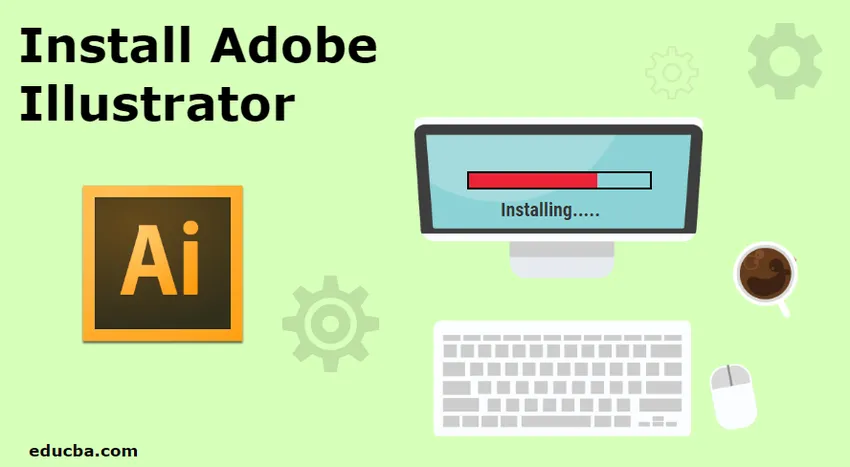
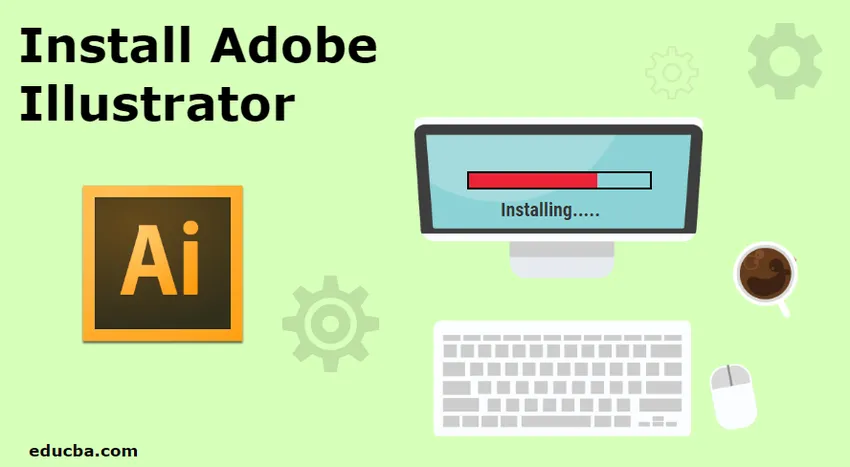
Adobe Illustrator — одна из самых известных и популярных программ векторной графики, продаваемых и разрабатываемых корпорацией Adobe. Программа поставляется с креативным облаком, а также может быть загружена в виде одной программы с веб-сайта Adobe. Компания предлагает бесплатную пробную версию на 7 дней, после чего пользователь должен приобрести ежемесячную или годовую подписку, чтобы продолжить работу с программой. Программа совместима с операционными системами Windows и Mac. Ниже приведены минимальные системные требования для установки Adobe Illustrator в операционной системе Windows.
- Объем оперативной памяти системы должен быть не менее 2 ГБ для 32 бит и 4 ГБ для 64 бит
- Рекомендуемый процессор — многоядерный процессор Intel с поддержкой 32 или 64 бит. Процессор AMD Athlon 64 также подойдет для установки Adobe Illustrator.
- Операционная система с Windows 7 с установленным пакетом обновления 1.
- Разрешение монитора должно быть не менее 1024 х 768.
- Для установки программы требуется минимум 2 ГБ жесткого диска. Графическая карта также рекомендуется перед установкой
- OpenGL 4.x также рекомендуется для бесперебойной работы программы.
Ниже приведены минимальные требования для установки Adobe Illustrator в операционной системе MAC.
- Требуется 4 ГБ оперативной памяти
- MAC OS версия 10.13, 10.12. 1014 — это минимум, необходимый для бесперебойной работы программного обеспечения.
- Многоядерный процессор Intel 64 бит также является минимальным требованием для Adobe Illustrator для работы в Mac OS.
- Для установки продукта требуется минимум 2 ГБ ОЗУ, а после установки требуется дополнительное пространство
- Требуется OpenGL 4.0 или более поздняя версия, хотя для активного использования графического процессора также рекомендуется иметь как минимум 1 Гбайт пространства RAM.
- Разрешение 1024 X 768 также требуется.
- Рекомендуется также подключение к Интернету для лицензирования и регистрации.
Как установить Adobe Illustrator
Ниже приведены инструкции по установке Adobe Illustrator в вашей системе. Пожалуйста, проверьте минимальные требования перед загрузкой программного обеспечения, так как если система не соответствует минимальным требованиям, продукт не будет загружен.
- Чтобы загрузить и установить Adobe Illustrator, посетите официальный веб-сайт Adobe, то есть https://www.adobe.com/in/, нам нужно перейти в раздел «Творчество и дизайн» и нажать «ПРОСМОТРЕТЬ ВСЕ ПЛАНЫ И ЦЕНЫ»
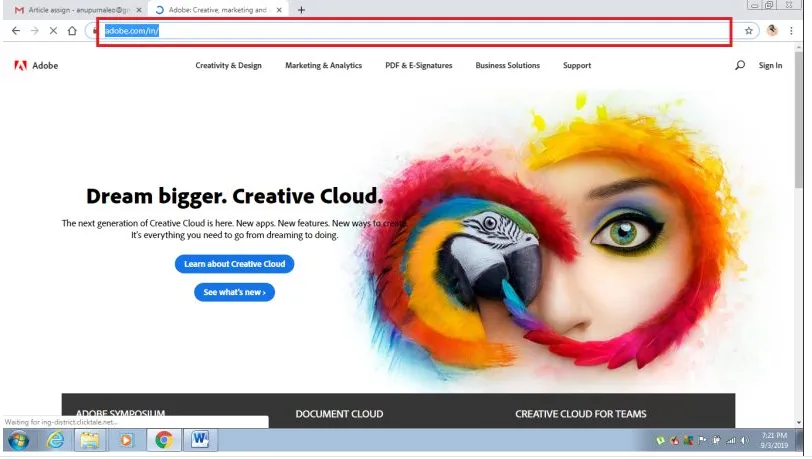
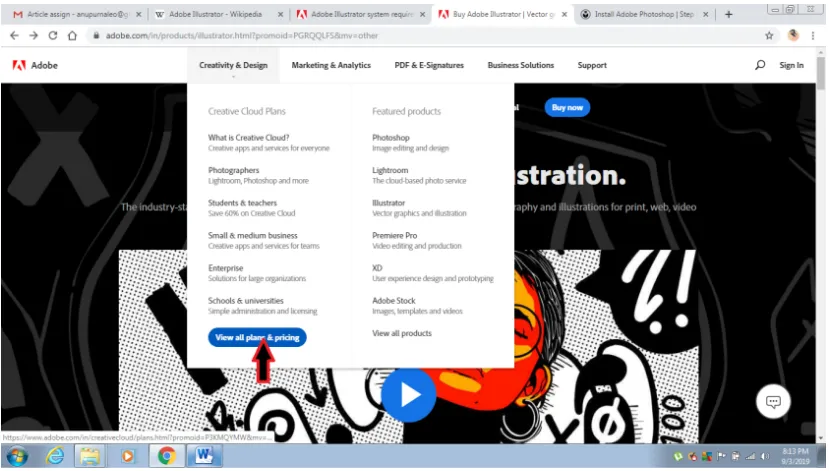
- Откроется страница, на которой будут отображены различные категории, доступные для частных лиц, предприятий, студентов и преподавателей, а также студентов и университетов. На странице есть разные тарифные планы для каждой категории. Для частных лиц компания предлагает План фотографии, План одного приложения и План всех приложений с разными ценами. Аналогично, для бизнес-целей он предоставляет план всех приложений и план единого приложения. Для студентов и преподавателей они предлагают План фотографии и План всех приложений. Для университетов Adobe предлагает План всех приложений и План единого приложения. Пользователь может выбрать любую программу на любом носителе и приобрести лицензию на нее.
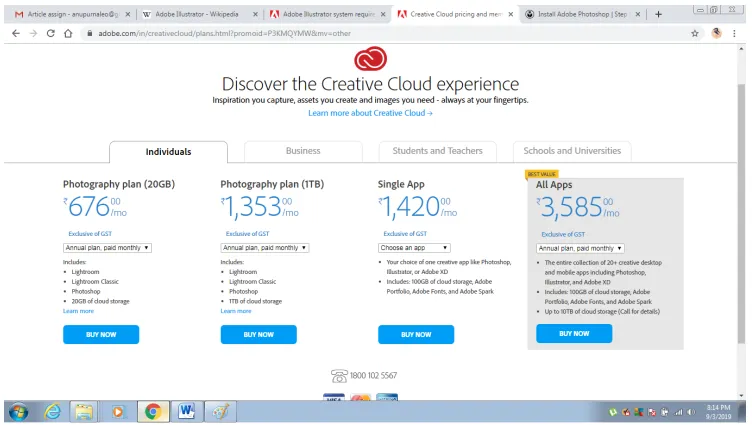
- Чтобы загрузить Adobe Illustrator, нажмите «Одно приложение», а затем используйте «Illustrator» для месячного плана и нажмите «Купить сейчас».
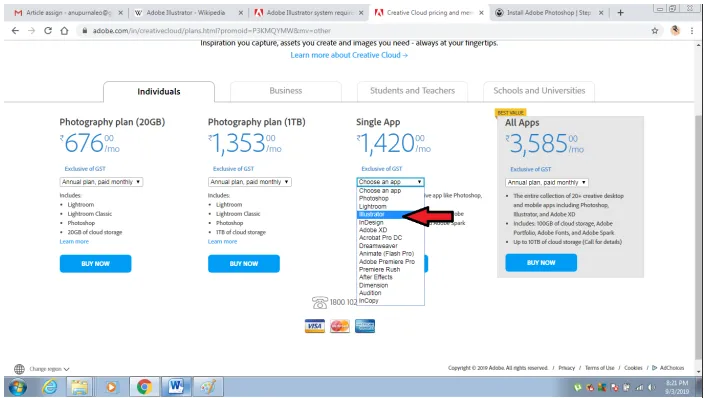
- Как только пользователь нажимает на опцию «Купить сейчас», вам будет предложен идентификатор электронной почты, и вам необходимо «продолжить оплату»
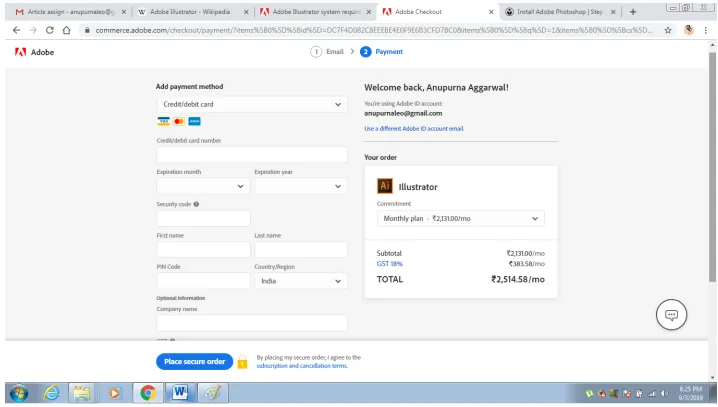
- После успешной оплаты браузер загрузит установку, как показано на рисунке ниже.
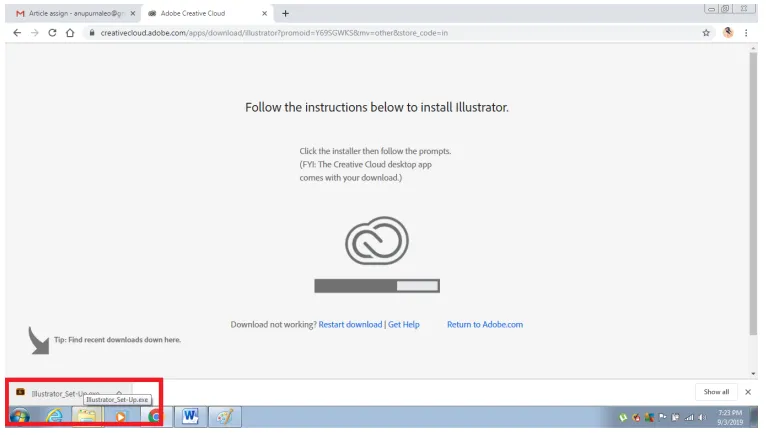
- Когда программа установки будет загружена, дважды щелкните по ней, и появится диалоговое окно. Нажмите на команду «Выполнить» в диалоговом окне.
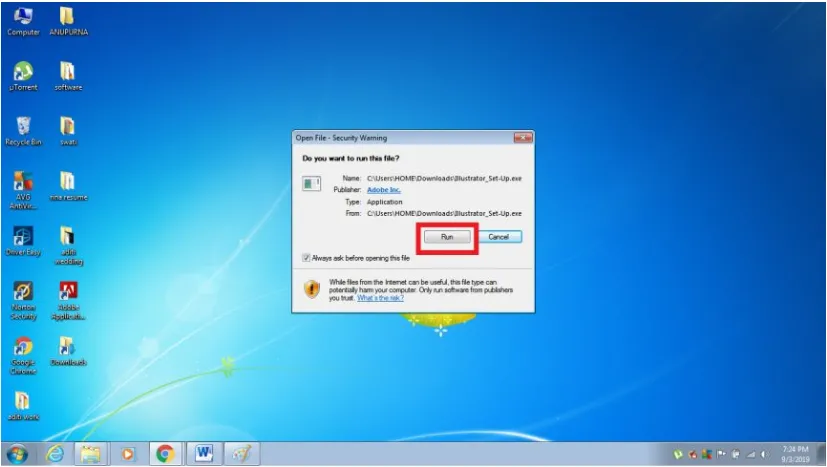
- Это запустит процесс установки для установки Adobe Illustrator
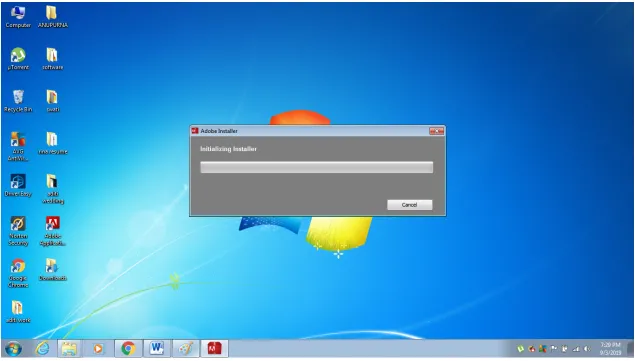
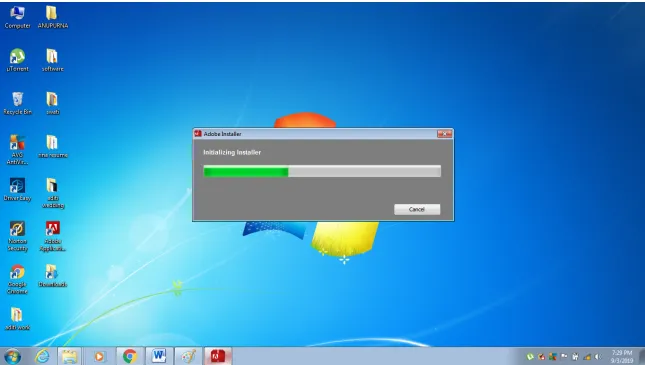
- После завершения установки появится диалоговое окно. В этом диалоговом окне отображаются две команды Install и Try. Если пользователь уже приобрел программу, ему нужно щелкнуть опцию установки, а если пользователь еще не приобрел программу, нажать «Попробовать вариант».
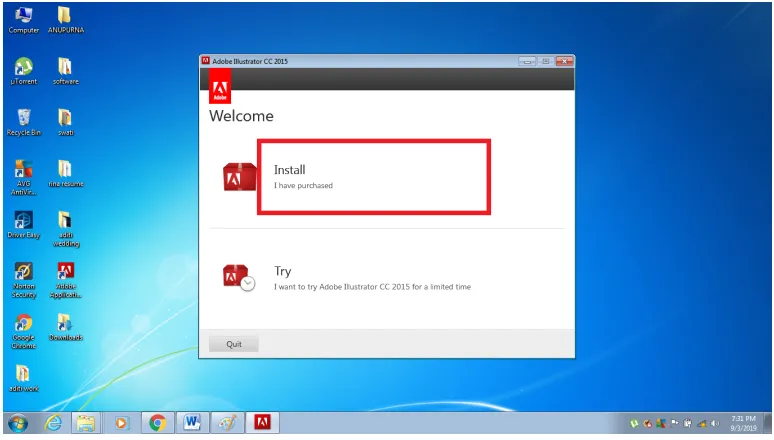
- Когда вы нажимаете на опцию INSTALL, появится диалоговое окно, в котором пользователю будет предложено ввести требуемый идентификатор электронной почты. Нажмите на Вход для установки
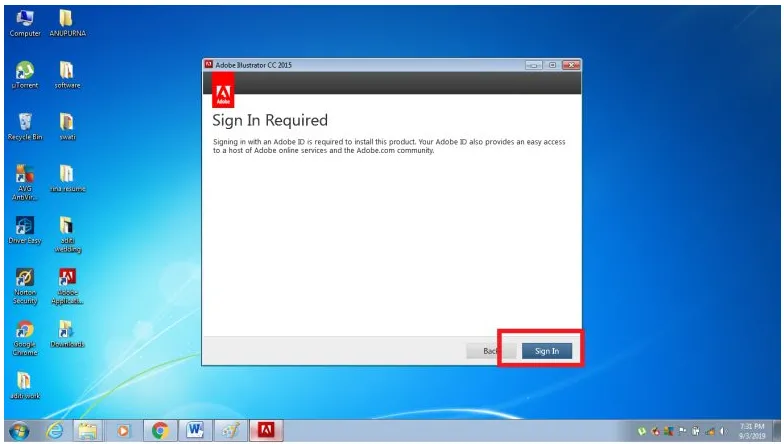
- Теперь, нажмите на ПРИНЯТЬ опцию для процедуры для обработки.
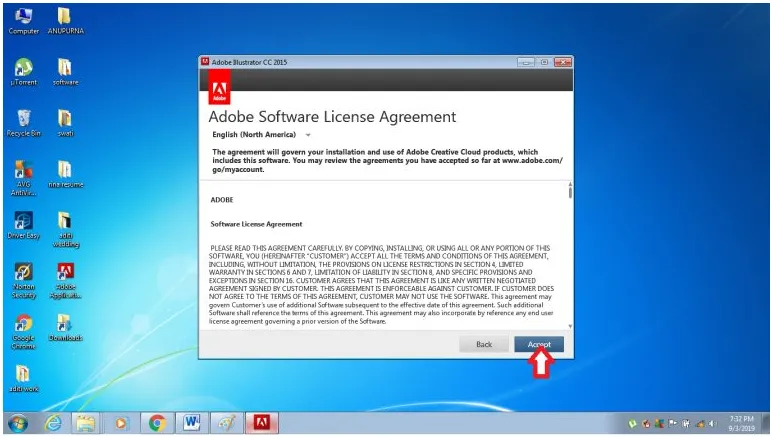
- После этого появится диалоговое окно, в котором вам будет предложено указать требуемое место хранения и язык перед установкой. Adobe Illustrator доступен для изменения на немецком, итальянском, польском, голландском, английском и многих других языках. Чтобы изменить расположение по умолчанию, вы можете нажать на него и изменить его. После этого нажмите «Установить» и начнется установка.
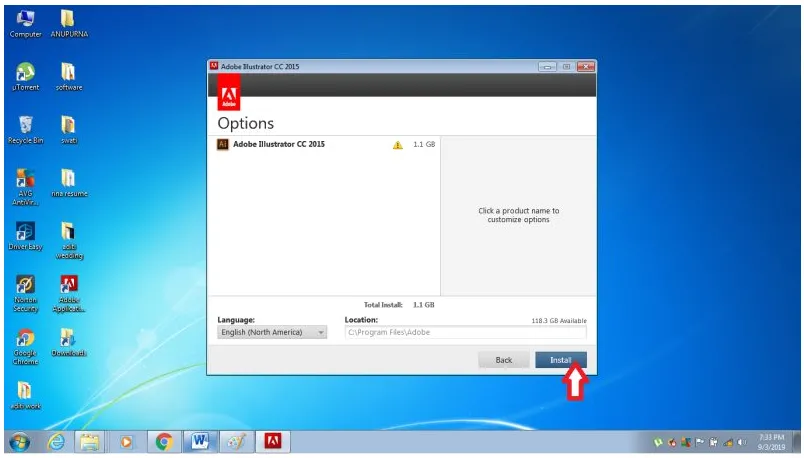
- Система проверит минимальные требования и обработает установку.
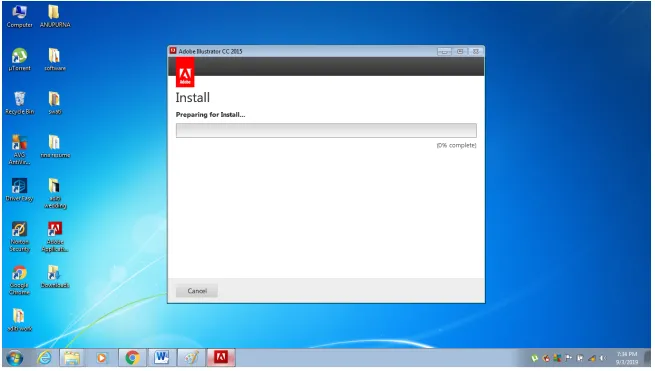
- После завершения установки программа начнет работать, как показано на рисунке ниже.
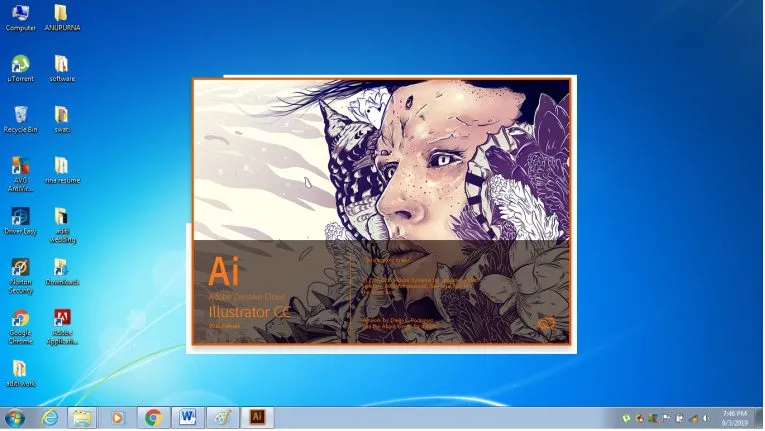
- Наконец, Adobe Illustrator будет установлен в вашей системе, как показано на рисунке. Используйте программу для рисования и создания векторной графики и художественных работ.
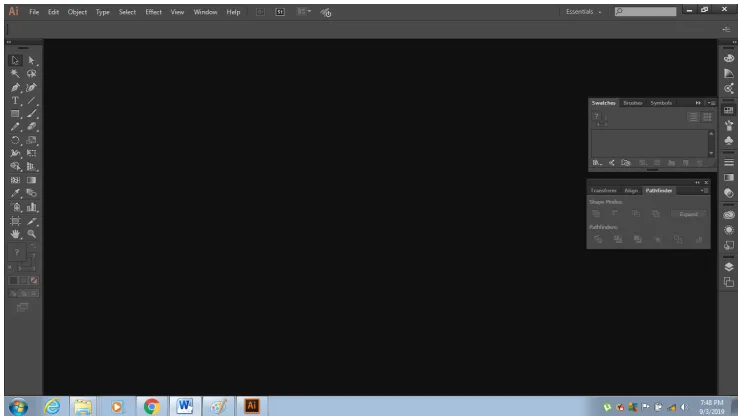
Вывод
Это пошаговое руководство по загрузке и установке программы Adobe Illustrator. Приведенные выше действия показывают, как загрузить одно приложение с веб-сайта, а пользователь также может загрузить полный пакет Creative Cloud в соответствии с их требованиями. Пакеты доступны по ежемесячной и годовой подписке.
Рекомендуемые статьи
Это руководство по установке Adobe Illustrator. Здесь мы обсуждаем шаги по установке Adobe Illustrator в вашу систему с приведенными скриншотами. Вы также можете посмотреть следующую статью, чтобы узнать больше —
- Что такое Adobe Creative Cloud?
- Инструменты Adobe Illustrator
- Инструменты Adobe Photoshop
- Пипетка в фотошопе
- Adobe Speedgrade
- Установите Adobe Creative Cloud
- Коррекция цвета в инструменте «Пипетка»
Источник: ru.education-wiki.com